Toestellen
Met deze functie heeft u toegang tot de tabel Toestellen. U kunt een bestaand toestel inzien, wijzigen en wissen. Ook kunt u een nieuw toestel toevoegen aan de gegevensset.
Toestellen zijn een onderdeel van een Speelplaats, die op hun beurt weer onderdeel van een Wijk zijn. Eventueel kan een toestel ook verbonden zijn aan één Ondergrond. Ondergronden kunnen verbonden zijn aan een of meerdere toestellen, maar ook zelfstandig voorkomen.
Met de functie Toestellen in het tabblad Logboeken kunt u inspecties en reparaties van toestellen invoeren. Ook kunt u inspecties van toestellen invoeren met de functie Nieuwe inspectie per speelplaats, en reparaties van toestellen kunt u invoeren met Nieuwe reparatie per speelplaats.
Het "Toestel"-kenmerk is een Sleutelveld. De beheermodule gebruikt de code van dit kenmerk, samen met de codes voor Wijken en Speelplaatsen om een Beheerobject te identificeren.
Locatie
Ga naar: Gegevens > Toestellen
Het invoerscherm voor toestellen wordt geopend. Afhankelijk van de vormgeving van toestellen zou dat invoerscherm er zo uit kunnen zien:
---------------------------------------
Met het invoerscherm heeft u toegang tot de administratieve gegevens van een beheerobject. Het invoerscherm wordt bijvoorbeeld getoond wanneer u de gegevens van een bestaand object opvraagt, maar ook wanneer u een nieuw beheerobject aanmaakt. De indeling van zo'n invoerscherm hangt af van de manier waarop het is vormgegeven, maar zal in ieder geval twee onderdelen bevatten:
Hieronder volgt een korte uitleg over de onderdelen.
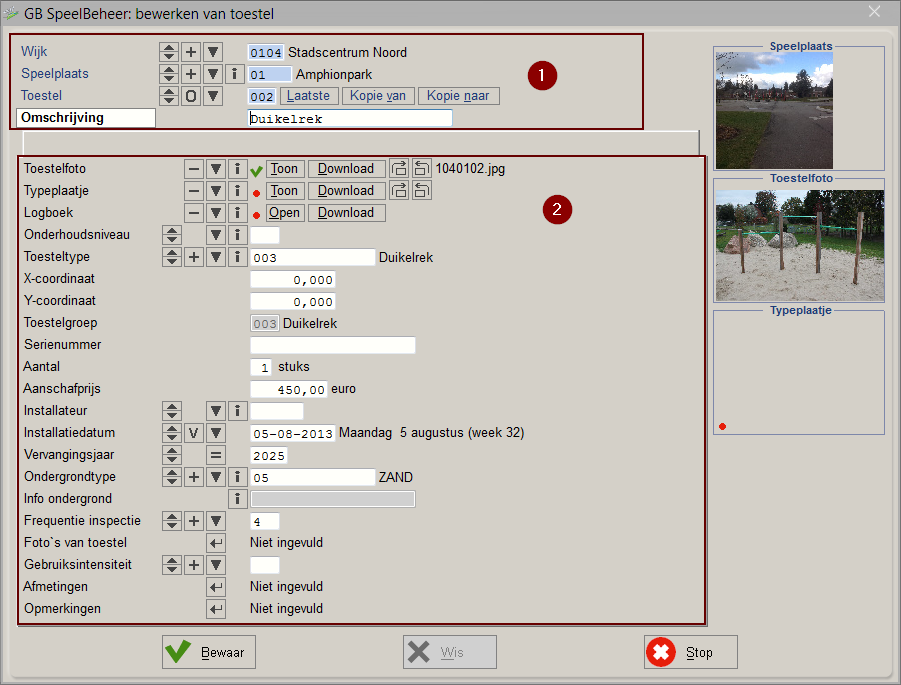
De combinatie van deze velden (in dit voorbeeld Wijk, Speelplaats en Toestel genoemd) zorgen voor een uniek nummer/verzameling van karakters van een beheerobject in een beheerlaag.
De invulvelden van de sleutelvelden zijn geel, ten teken dat deze ingevuld moéten zijn, voordat u kunt opslaan. Ook voor velden van andere kenmerken geldt dat wanneer deze geel zijn, dit betekent dat u alleen kunt opslaan wanneer deze kenmerken ingevuld zijn.
Let op! speeltoestellen en ondergronden vallen altijd binnen een speelplaats, en speelplaatsen altijd in een kaart/wijk. Daarnaast is het zo dat toestellen nooit deel kunnen zijn van twee speelplaatsen, en een speelplaats ook nooit deel van twee wijken. Natuurlijk gebeurt het in de praktijk dat bijvoorbeeld een straat door twee wijken loopt. In dat geval zal de straat opgedeeld worden, zodat 'straat deel a' onder één wijk bestaat en 'straat deel b' onder een andere wijk.
Zijn de sleutelvelden eenmaal ingevuld en opgeslagen dan kunt u ze niet hier wijzigen. Voor het wijzigen van de sleutelvelden kunt u terecht bij de functie 'Wijzigen sleutelvelden'.
Voor sommige kenmerken heeft u knopjes tot uw beschikking:
Met de knop ![]() kiest u een volgende of vorige bestaande code.
kiest u een volgende of vorige bestaande code.
Met de knop ![]() voegt u een nieuwe code toe.
voegt u een nieuwe code toe.
Met de knop ![]() opent u een menu met daarin alle beschikbare codes.
opent u een menu met daarin alle beschikbare codes.
Met de knop ![]() ('Opnummeren') kiest GB Geografisch de eerstvolgende, vrije code. Dit lukt overigens alleen wanneer de laatste code in de lijst uit cijfers bestaat.
('Opnummeren') kiest GB Geografisch de eerstvolgende, vrije code. Dit lukt overigens alleen wanneer de laatste code in de lijst uit cijfers bestaat.
Of deze knopjes wel of niet getoond worden, bepaalt u via de Gebruikersinstellingen. Via instellingen regelt u overigens nog veel meer. Het loont de moeite hier eens naar te kijken!
[Laatste]
Deze knop kunt u alleen gebruiken bij het invoeren van een nieuw object. U neemt dan de gegevens over van het laatst ingevoerde object.
Gegevens kopiëren
U kunt het invoerscherm op twee manieren gebruiken om gegevens te kopiëren.
1.Met de knop [Kopie van] kunt u gegevens van één bepaald toestel kopiëren naar het huidig zichtbare toestel.
2.Met de knop [Kopie naar] kunt u de gegevens in het huidig zichtbare toestel ook kopiëren naar een selectie van toestellen in de gegevensset.
Wilt u de gegevens van een ander toestel kopiëren naar het huidige toestel, gebruik dan de knop [Kopie van]. Voordat u de functie [Kopie van] kunt gebruiken maakt u eerst een nieuw toestel aan of opent u een toestel waarvan u de huidige gegevens wilt vervangen. Vervolgens klikt u op de [Kopie van]-knop. In het nu volgende venster kiest u van welk toestel u de gegevens wilt kopiëren.
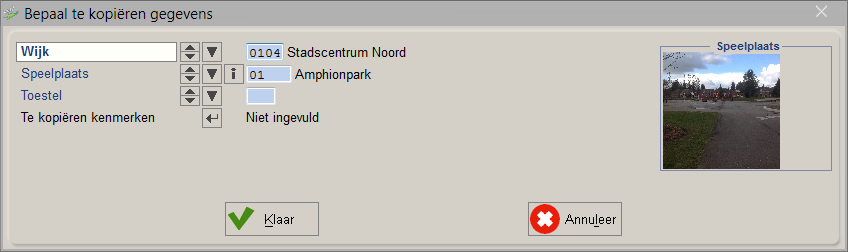
Bij Wijk, Speelplaats, en Toestel selecteert u het te kopiëren beheerobject. Achter Te kopiëren kenmerken kunt u met de ![]() -knop selecteren welke Beheerkenmerken u wilt kopiëren. De beheerkenmerken die u niet selecteert blijven blanco in het nieuwe toestel. Klik op [Klaar] om het kopiëren te voltooien.
-knop selecteren welke Beheerkenmerken u wilt kopiëren. De beheerkenmerken die u niet selecteert blijven blanco in het nieuwe toestel. Klik op [Klaar] om het kopiëren te voltooien.
Met deze knop kunt u de gegevens zichtbaar in het invoerscherm kopiëren naar een Selectie van een of meerdere toestellen in de Gegevenstabel. Wilt u meerdere toestellen tegelijkertijd bewerken, maar wilt u niet een bestaand beheerkenmerk in een toestel als bron nemen, kies dan de functie Groepsgewijs aanpassen.
Kies eerst een toestel dat u als bron-object wilt gebruiken.
Klik vervolgens op de knop [Kopie naar]. Het volgende menu verschijnt:
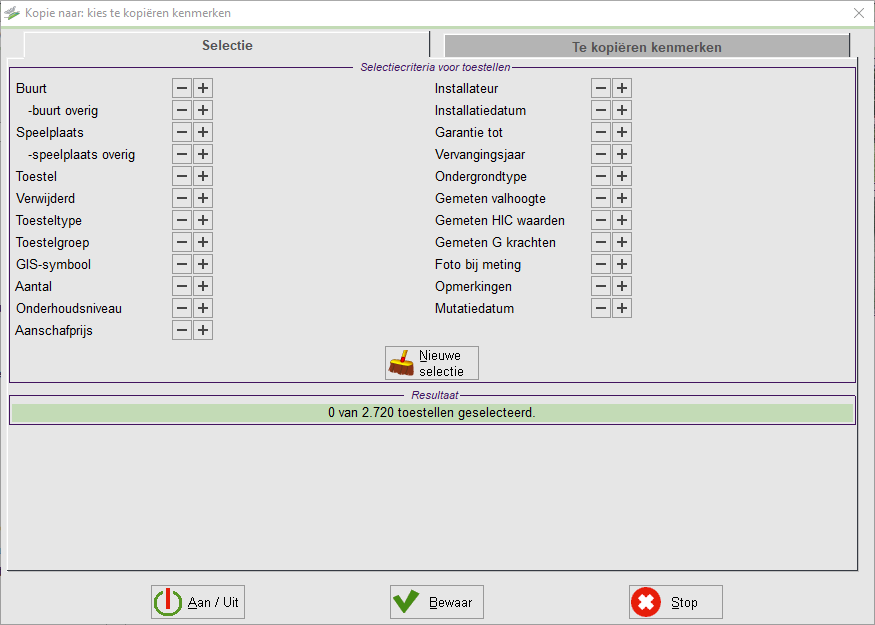
Onder het [Selectie]-tabblad kiest u de toestellen die u wilt wijzigen. U kunt ook selecteren op het kenmerk dat u wilt wijzigen. controleer bij resultaat dat u een of meer toestellen selecteert. Onder de [Te kopiëren kenmerken]-tabbladen kiest u welke kenmerken u wilt kopiëren. Bent u tevreden met de selectie en de te wijzigen kenmerken, kies dan [Bewaar] om de wijzigingen toe te passen. Met [Stop] breekt u de bewerking af.
Hier kunt u gegevens van een toestel invoeren, wijzigen of wissen. Met de knop [Klaar] slaat u de gegevens op, met de knop [Annuleer] sluit u het venster zonder gegevens op te slaan.
Aan de rechterzijde ziet u een foto van de speelplaats en het toestel dat u geselecteerd heeft. Wanneer beschikbaar wordt de relevante foto geladen nadat u de code voor een toestel of speelplaats ingevoerd heeft.
De Aanschafprijs wordt automatisch ingevuld wanneer er in het toesteltype dat u toekent aan het toestel, een aanschafprijs is ingevoerd.
Het Vervangingsjaar wordt automatisch berekend aan de hand van de levensduur zoals bepaald in het toesteltype (in te zien door op de ![]() i-knop te klikken) en de installatiedatum. Door op de
i-knop te klikken) en de installatiedatum. Door op de ![]() -knop te wordt deze berekening nogmaals uitgevoerd. U kunt deze handmatig aanpassen door een ander jaar in te vullen.
-knop te wordt deze berekening nogmaals uitgevoerd. U kunt deze handmatig aanpassen door een ander jaar in te vullen.
Klik op [Bewaar] om de gegevens op te slaan. Klik op [Wis] om het toestel uit de tabel te wissen, en [Stop] om het menu te verlaten zonder de wijzigingen op te slaan.
Een toestel toevoegen aan een ondergrond
Toestellen kunnen toegevoegd worden aan Ondergronden. Om een toestel toe te voegen aan een ondergrond volgt u de volgende stappen:
1.Maak een toestel aan
2.Maak een ondergrond aan, of open een reeds bestaande ondergrond.
3.Voeg in het invoerscherm van de ondergrond het bij 1. aangemaakte toestel toe aan het kenmerk Toestellen.
4.In het invoerscherm van het toestel staat bij het kenmerk Info ondergrond de sleutelcode van de verbonden ondergrond. Wanneer u klikt op de bijbehorende i-knop vindt u meer informatie van de ondergrond.
Het is op deze manier mogelijk meerdere toestellen toe te kennen aan een ondergrond.
Welke kenmerken een Toestel heeft bepaalt u met de functiegroep Vormgeving Bestanden.
Wilt u een overzicht van de gegevens van meerdere toestellen, gebruik dan de Rapportfunctie.
Wilt u een sleutelveld wijzigen van een toestel dan gebruikt u de functie Wijzigen sleutelvelden.
Let Op! Het is niet mogelijk grafisch gekoppelde vakdelen te wissen. In het geval dat een vakdeel gekoppeld is verschijnt de [Wis]-knop uitgegrijsd. Deze vakdelen wist u in het programma GB Geografisch.